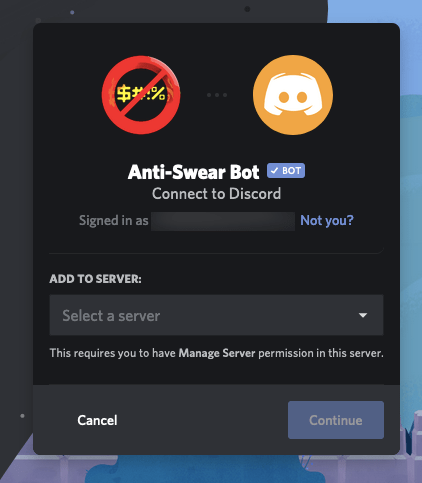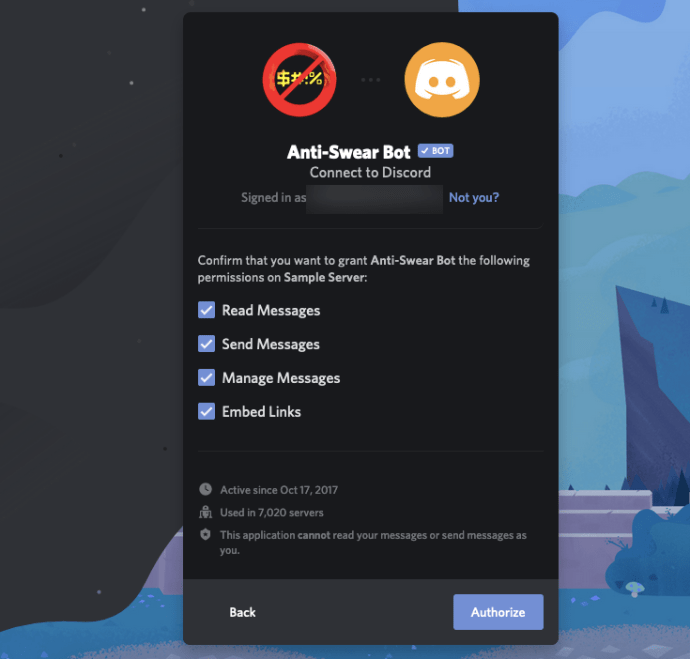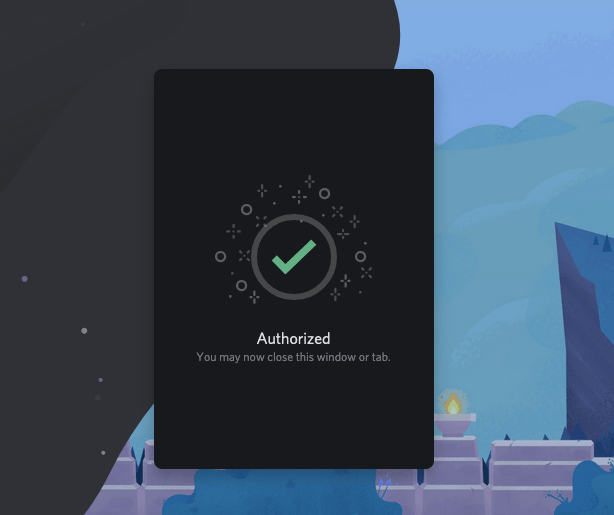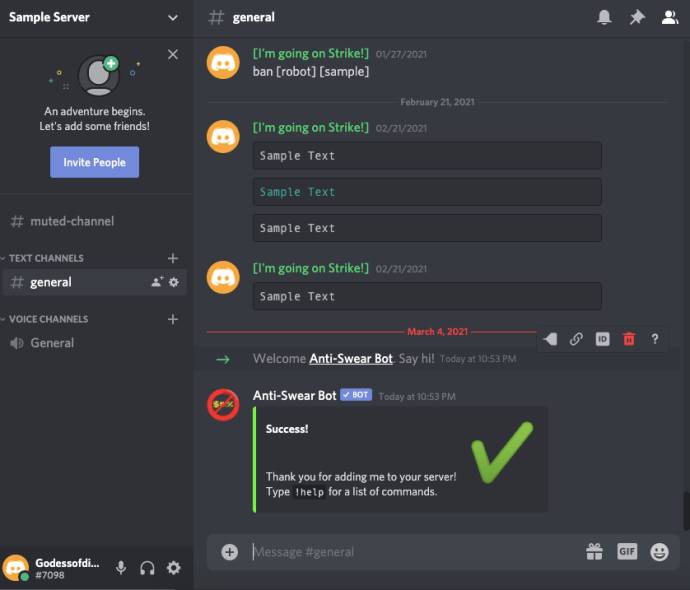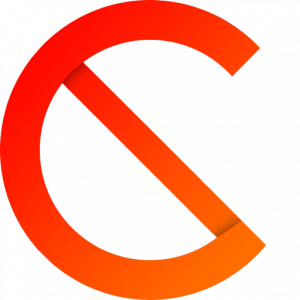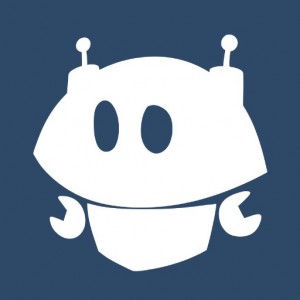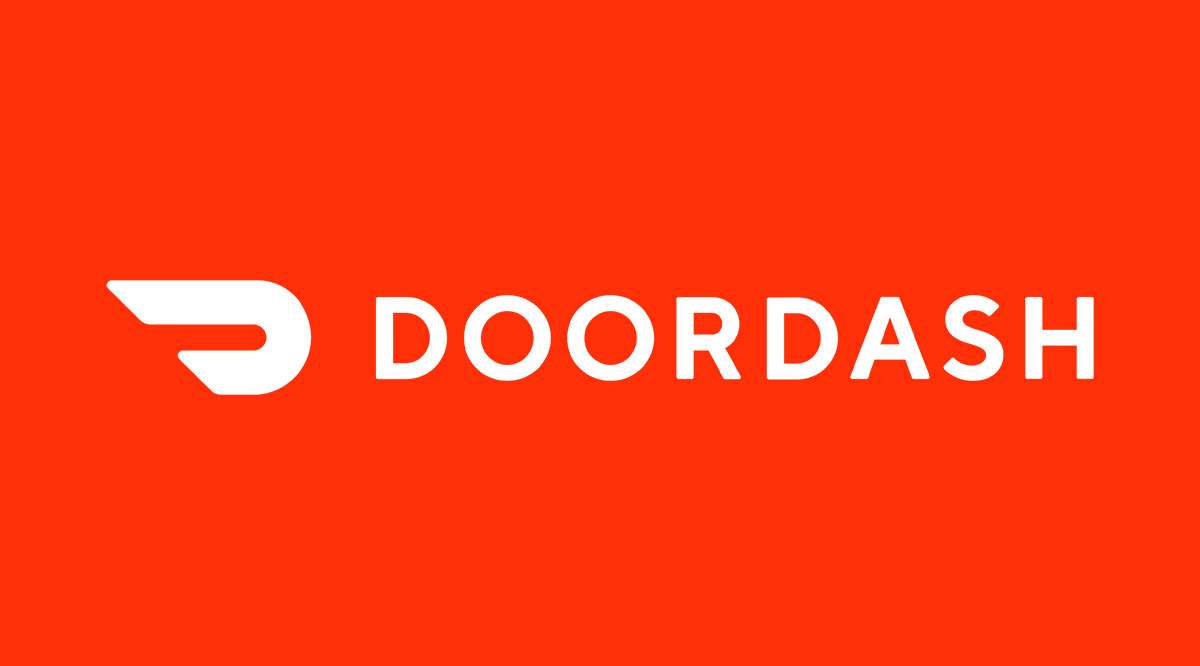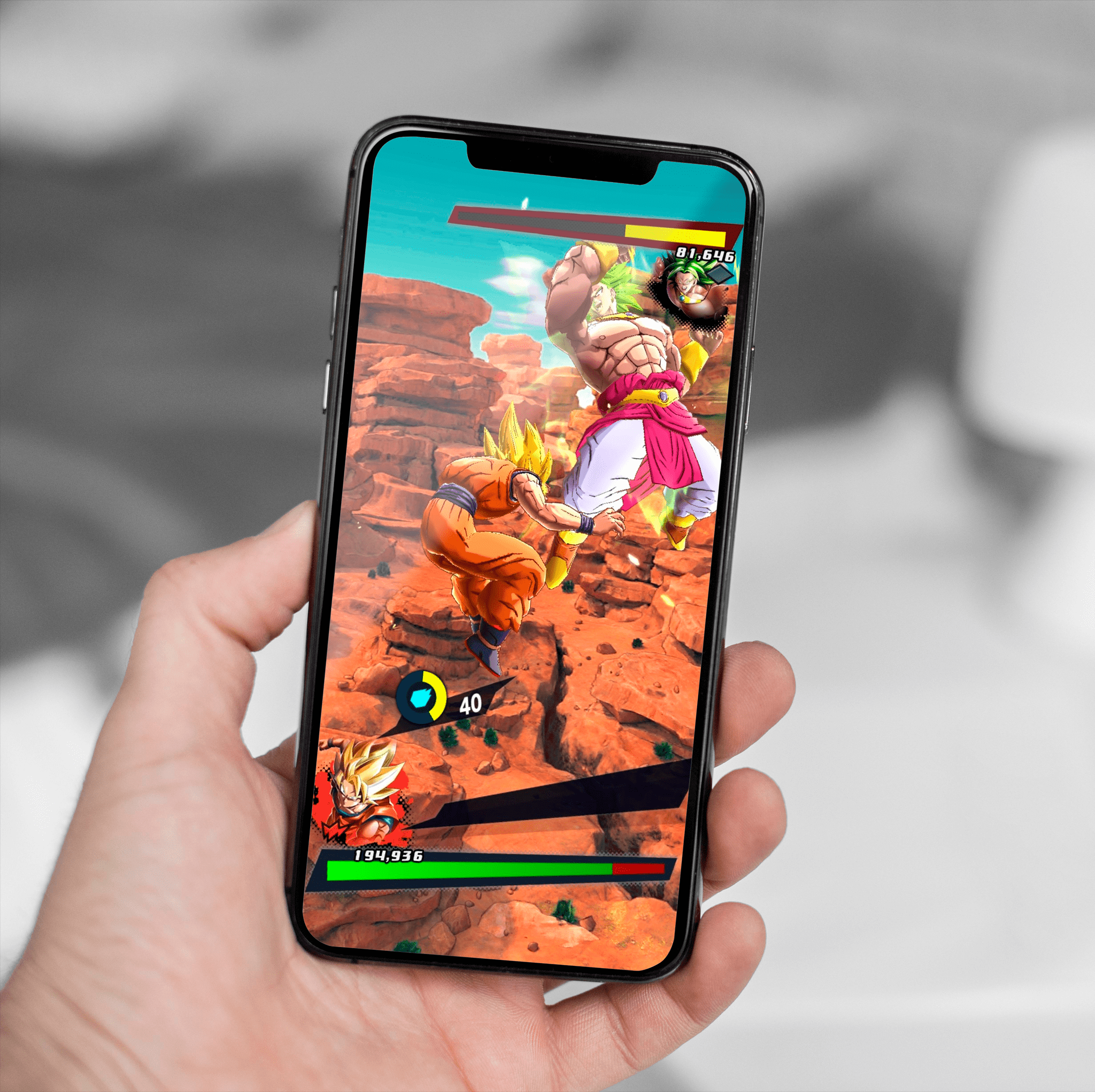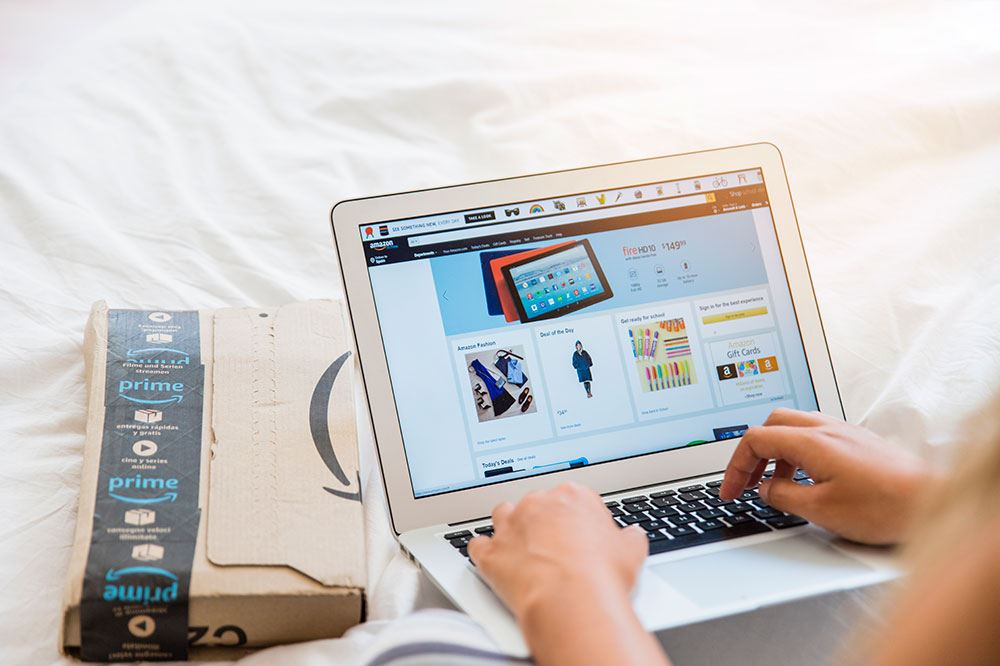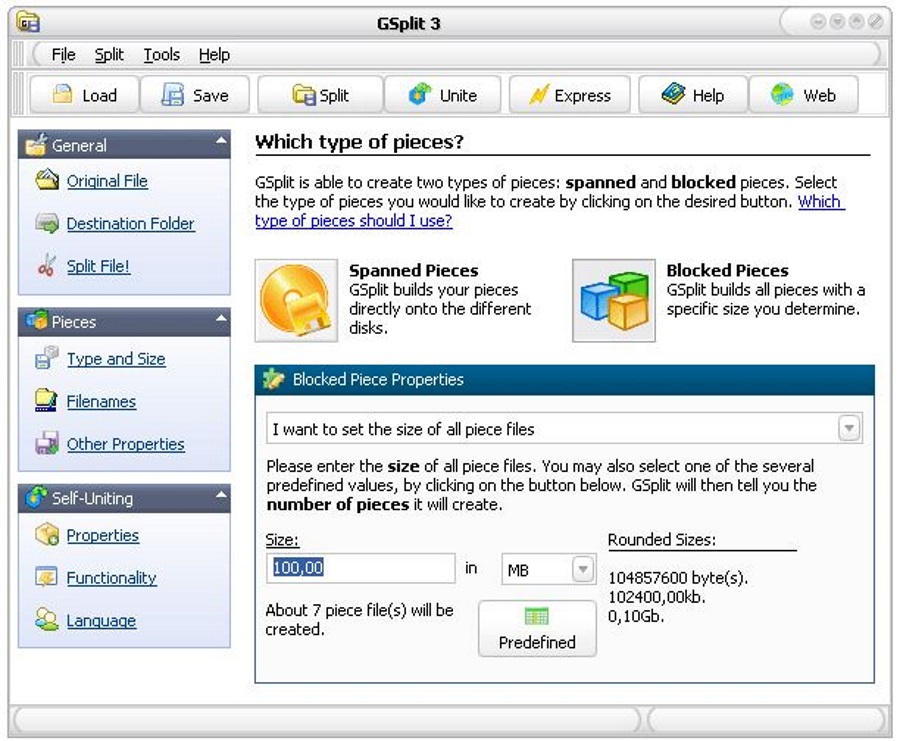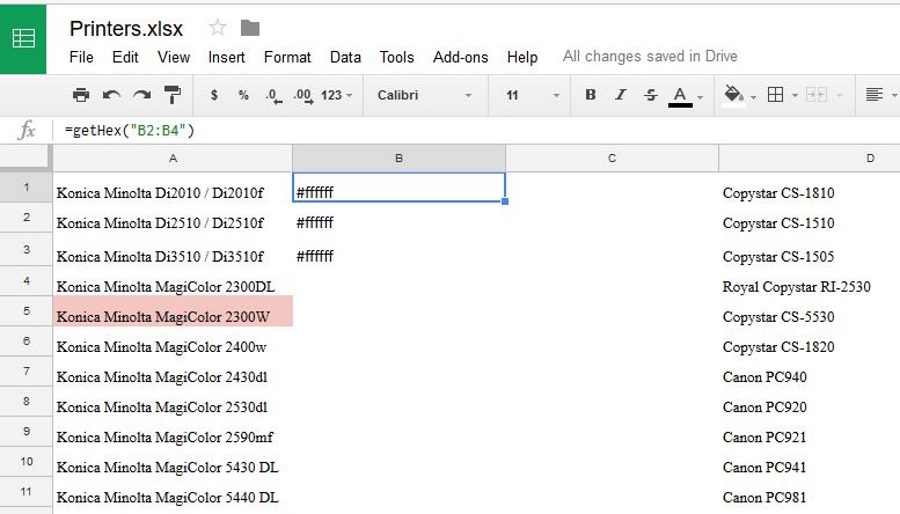자신의 Discord 서버를 운영하는 것은 가치 있는 경험이 될 수 있습니다. 친한 친구 몇 명과 함께 처음부터 Discord 서버를 구축했으며 게이머와 게임 애호가가 서로의 아이디어를 즐기고 재미있는 밈을 교환할 수 있는 유토피아로 변모했습니다. 간단히 말해서, Discord 서버 관리를 통해 번성하는 게임 커뮤니티를 만드는 데 도움이 되었습니다.

당신이 가진 모든 중재 책임 외에도 단어를 금지할 수 있는지 궁금할 것입니다. 언제나처럼, 우리는 여기에 답을 가지고 있습니다.
NSFW 문자 채팅의 공세를 겪은 후 Discord 서버 설정을 스누핑했다면 이미 "노골적인 콘텐츠 필터"라는 것을 발견했을 수 있습니다. 이것은 활성화하는 것이 좋은 기능이지만 이것이 반드시 당신이 찾고 있는 것은 아니라는 점을 알려 드리겠습니다.
Discord의 노골적인 콘텐츠 필터가 이 시점에서 원하는 것이 아닐 수 있는 이유가 여기에 있습니다.
Discord의 내장 "노골적인 콘텐츠 필터"
이 특정 필터가 텍스트를 검열하거나 금지된 단어 목록을 시작할 수 있다고 생각하는 데 속지 마십시오. 작업 중에 보기에 안전하지 않을 수 있는 이미지와 비디오를 검열하고 걸러내기 위해 설치되었습니다. 젊은 사람들 주위에 열렸거나 현재 서버에 있는 사람과 당신이 원하는 사람을 대표하지 않는다고 생각되는 이미지와 비디오를 필터링했습니다. 앞으로 귀하의 서버에서 보고 싶습니다.

Discord에서 욕설을 걸러내는 유일한 실제 방법은 스팸 방지 및 공격적인 단어 필터링 기능이 있는 봇을 획득(또는 생성)하는 것입니다.
Discord 욕설 필터 봇
실제로 다른 많은 기능과 함께 욕설 검열을 잘 처리하는 봇이 꽤 있습니다. 우리는 당신이 조사할 수 있는 몇 가지를 이 문서에 추가했으며, 당신의 요구에 가장 적합한 봇을 찾는 데 도움이 되기를 바랍니다.
각각에 대해 문제의 욕설 봇, 봇의 주요 기능, 다운로드 방법 및 욕설 필터 옵션 설정 방법에 대해 설명하겠습니다.
욕설 방지 봇
Anti-Swear Bot은 텍스트 채널을 욕설이 없는 상태로 유지하는 데 매우 효과적입니다. 전체 기능을 허용하려면 메시지를 보내고 관리할 수 있는 권한을 부여해야 합니다.
채팅에 들어간 모든 욕설의 로그를 유지하고 전체 메시지를 제거하며 위반으로 간주되는 단어를 사용자 지정할 수 있습니다.
추가하려면 욕설 방지 봇 Discord 서버로 다운로드하려면 discordbots.org에서 다운로드한 후 다음 지침을 따르세요.
- 클릭 초대 버튼은 웹사이트의 봇 설명 바로 아래에 있습니다.

- Discord에 로그인하라는 새 페이지로 이동합니다. 계속해서 Discord에 로그인하십시오.
- 로그인 후 Discord 봇용 서버를 선택합니다.
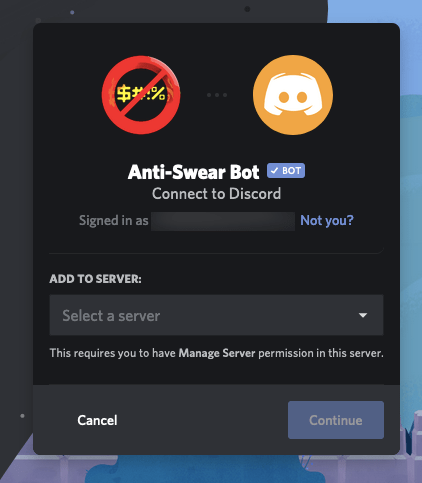
- 서버를 선택했으면 다음을 클릭합니다. 승인 .
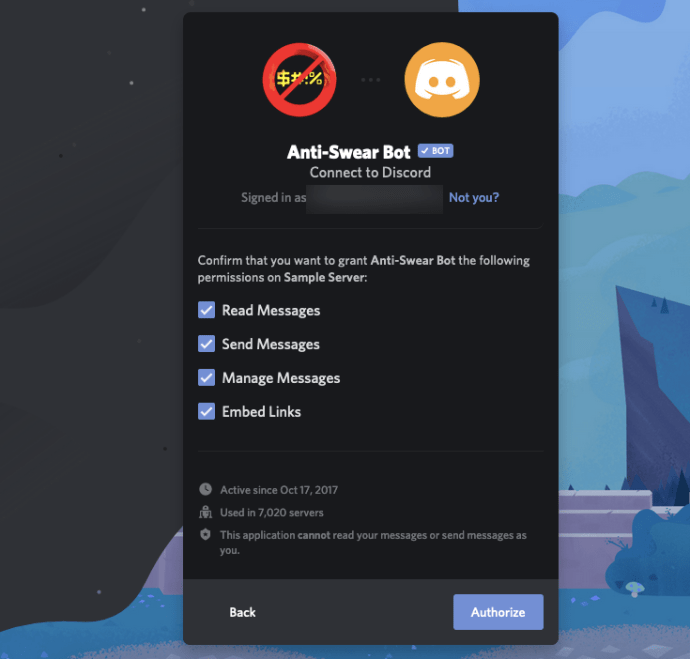
- 그것은 당신 자신이 로봇이 아니라는 것을 증명하도록 요구할 것입니다. 다음으로 이동하면 프로세스가 완료되었음을 알 수 있습니다. 인정 받은 페이지.
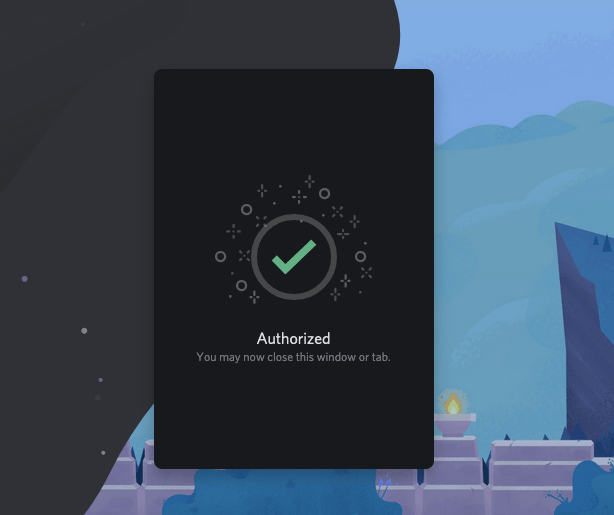
- 데스크탑 Discord 앱에 로그인합니다. 욕설 방지 봇이 이 시점까지 #general 채널에서 메시지를 보냈을 것입니다.
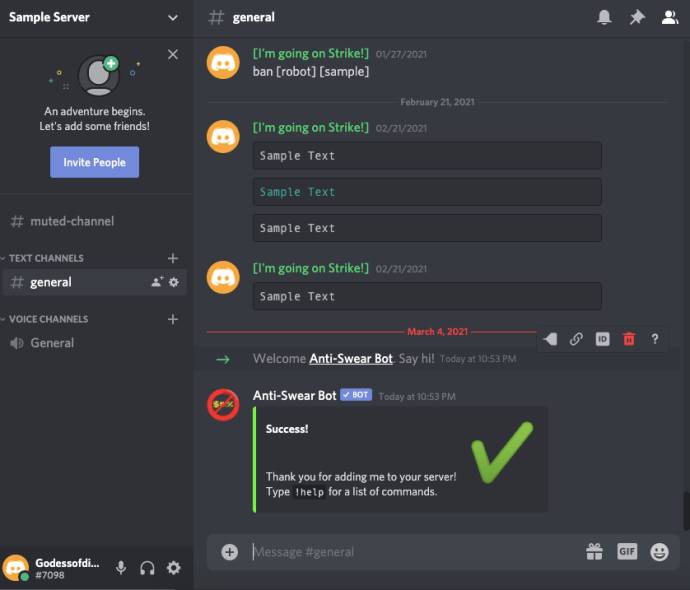
- 여기에서 입력할 수 있습니다. !돕다 Discord Anti-Swear 봇을 관리하는 데 유용한 명령 목록을 받으려면
기본 욕설 필터는 이미 설정되어 있습니다. 맹세 팩을 추가하려면 다음을 입력하십시오. !swearpacks 및 추가 명령 목록이 표시됩니다. 이 팩에는 서버 채널에서 제외하도록 선택할 수 있는 반 LGBT, 인종 및 기타 공격적인 그룹이 포함되어 있습니다.
검열봇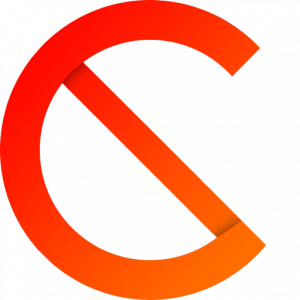
목록의 두 번째 봇은 설정하기 가장 쉬운 검열 봇 중 하나입니다. 바로 사용할 수 있는 기본 패키지는 메시지, 편집, 심지어 닉네임의 음란한 단어까지 다룹니다. Censor Bot에는 일반적으로 적절한 사용 방법과 관련하여 필요한 모든 것을 도와줄 훌륭한 지원 직원이 있습니다. Censor Bot은 스페인어 지원을 제공합니다.
추가하려면 검열봇 discordbots.org의 Discord 서버 헤드로 이동합니다.
이 봇을 획득하는 단계는 discordbots.org에서 검색된 모든 봇에 대한 것처럼 목록의 첫 번째 봇과 정확히 동일합니다. Anti-Swear Bot에 대한 위의 지침을 참조하여 Anti-Swear Bot을 Censor Bot으로 교체하십시오.
Censor Bot이 Discord 서버에 추가되자마자 로그인하여 #general 채널에 남겨진 메시지를 확인하세요. 아직 읽고 있는 분들을 위해 시간을 절약하고 주어진 지침을 분해하겠습니다. 유형 +FAQ 자주 묻는 질문에 대한 답변이 필요한 경우, +지원 문제를 발견하고 사용하는 경우 +세트로그 원하는 채널에서 필터를 활성화할 수 있습니다.
Discord용 나이트봇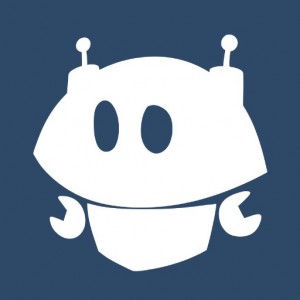
Nightbot은 Discord 서버에서 사용할 수 있는 다양한 채팅 명령과 자동 조정 도구를 제공합니다.
이러한 명령 및 자동 조정 도구에는 부적절한 단어 또는 구에 대한 블랙리스트와 과도한 수의 기호, 감정 표현, 대문자, 링크, 카피파스타 등을 사용하여 스팸을 억제하는 기능이 포함됩니다. 그러나 이 봇은 Twitch.tv 또는 YouTube 계정이 있는 사용자만 사용할 수 있지만 대부분의 사람들은 이러한 서비스 중 하나에 계정이 있거나 쉽게 가입할 수 있습니다.
Nightbot을 구입하려면 botlist.co에서 가져와야 합니다.
- 사이트에 있는 동안 GET 드롭다운 버튼을 찾습니다. 클릭하면 Discord 로고가 나타납니다.
- Discord 옵션을 클릭하면 Twitch.tv 또는 YouTube 계정으로 로그인해야 하는 다른 페이지로 이동합니다.
- 로그인하면 채널에서 Nightbot 사용을 승인하라는 메시지가 표시됩니다. 수락되면 통합 페이지로 리디렉션됩니다.
- 여기에서 몇 가지 다른 서비스에 연결하도록 선택할 수 있습니다. 이 기사에서는 Discord에만 초점을 맞출 것입니다. 따라서 Discord 옵션 아래에 있는 연결 버튼을 클릭합니다.
- 다시, 승인을 위한 팝업을 받게 됩니다. 서버를 선택한 다음 승인 버튼을 눌러 진행합니다.
- 이 시점에서 Twitch와 Discord 간의 상관 관계 역할을 업데이트해야 합니다(통합하기로 선택한 경우). 가벼운 자동 조정의 경우 "스팸 필터링"으로 표시된 상자를 선택해야 합니다.
이제 Nightbot이 Discord 서버에 추가됩니다. 이제 모든 메시지가 필터링되고 욕설이나 문구가 포함된 메시지가 삭제됩니다. 추가 구성 옵션을 보려면 nightbot.tv에서 계정에 로그인해야 합니다.
다이노봇
이 특정 봇은 Discord용 다목적 봇입니다. 완전히 사용자 정의할 수 있으며 사용하기 쉽고 직관적인 웹 대시보드가 장착되어 있습니다. 이 기사에서는 스팸 방지/자동 조정 필터가 포함된 Dynobot에 사용할 수 있는 우수한 기능이 많이 있습니다.
Dynobot을 통해 사용할 수 있는 모든 기능에 대한 자세한 내용은 이 특정 기사의 범위를 벗어납니다.
시작하려면 dynobot.net으로 이동하십시오.
- 기본 페이지에서 찾을 때까지 아래로 스크롤합니다. 로그인 디스코드와 함께 단추.
- 클릭하면 매우 친숙한 인증 대화 상자가 나타납니다. 서버를 선택하고 승인 단추.
- 이제 서버 관리 대시보드에 있어야 합니다.
- "Disabled Modules" 섹션까지 아래로 스크롤하고 자동 모드 .
- 더 아래로 스크롤하면 Automod 설정이 표시됩니다. 여기에서 필터링, 삭제 및 금지 항목을 설정할 수 있습니다.
"금지된 단어" 탭에는 이미 몇 가지가 있습니다. 글로벌 금지어 선택된. 또한 제공된 텍스트 상자에 자신의 금지어를 입력하여 Dynobot 글로벌 금지어 목록에 추가할 수 있습니다.
이 기사가 도움이 되었다면 채널에 활기를 불어넣는 8가지 멋진 Discord 봇 또는 Discord에서 보이지 않게 하는 방법에 대한 이 튜토리얼을 확인하는 것이 좋습니다.
Discord에서 단어를 금지하는 최고의 봇에 대한 제안이 있습니까? 그렇다면 아래에 의견을 남겨주세요.